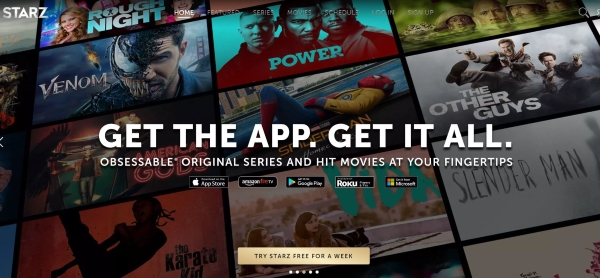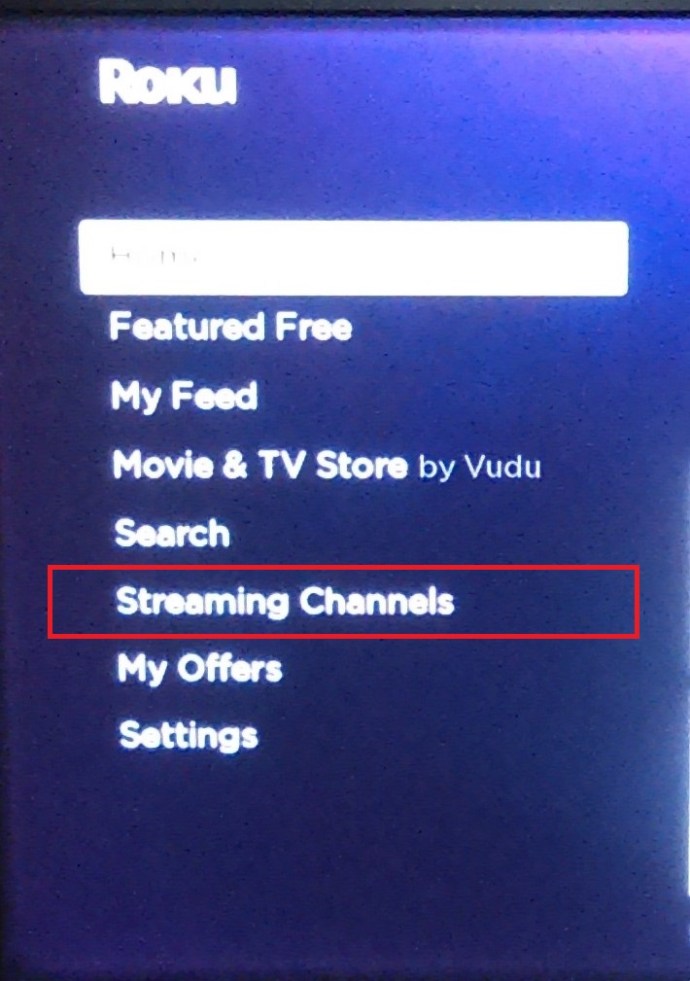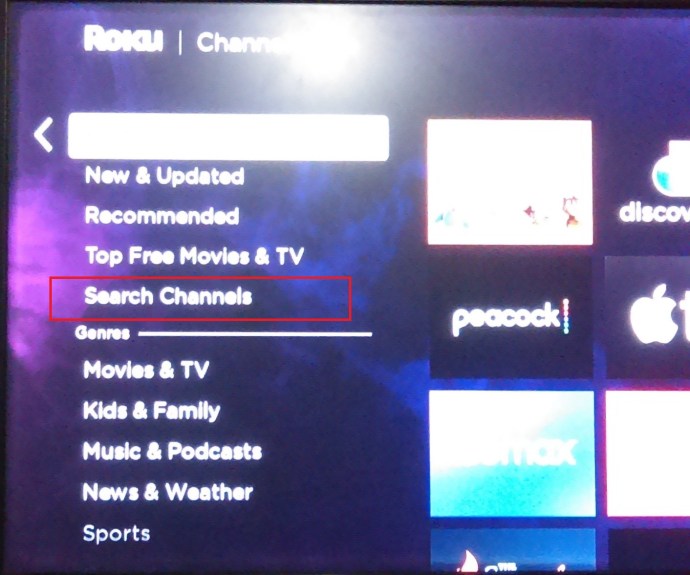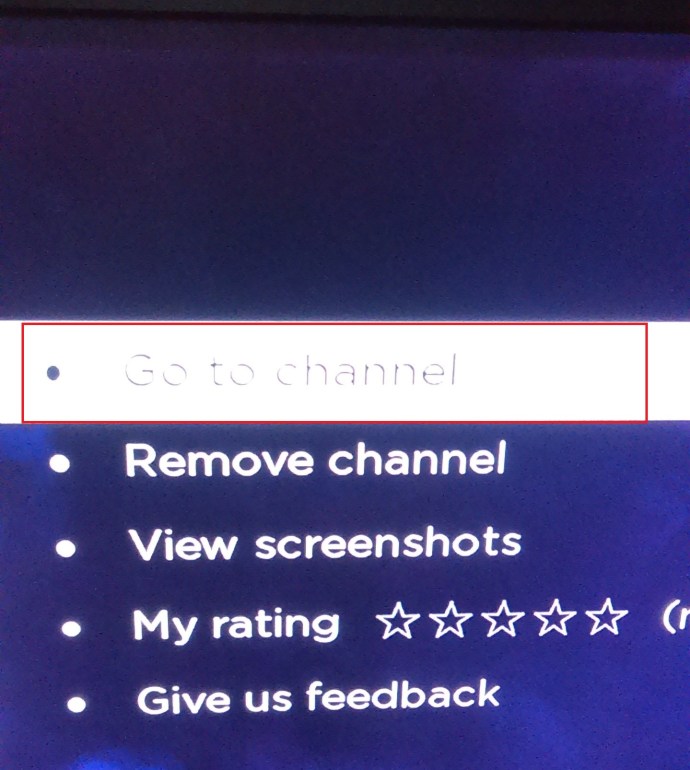STARZ is een Amerikaans tv-netwerk en streamingdienst die stijlvolle en inhoudelijke programmering produceert. Van American Gods tot Black Sails, Power tot Spartacus, STARZ heeft ons een aantal geweldige tv-shows bezorgd. Je hebt bijna overal en op veel apparaten toegang tot de streamingdienst. Deze tutorial laat zien hoe je STARZ op bijna elk apparaat kunt activeren.

STARZ Play is de app die je nodig hebt om content af te spelen. Het is beschikbaar voor de meeste apparaten, waaronder Kindle Fire, Fire TV, Nexus Player, Apple TV, iPhone, Android, Roku en Xbox. Voor $ 8,99 per maand heb je toegang tot alle kanalen, films en tv-programma's op een of al deze apparaten. Met één account kunt u ook maximaal vier apparaten tegelijk streamen.
Hoe STARZ . te activeren
Om STARZ te kunnen activeren, heb je een premium-abonnement nodig of heb je de gratis proefperiode van 7 dagen nodig voordat je je aan het abonnement moet binden. U heeft een login nodig om het kanaal toe te voegen aan uw service naar keuze, dus u moet dit eerst doen.
- Navigeer naar de STARZ-website en selecteer vervolgens Probeer STARZ een week gratis.
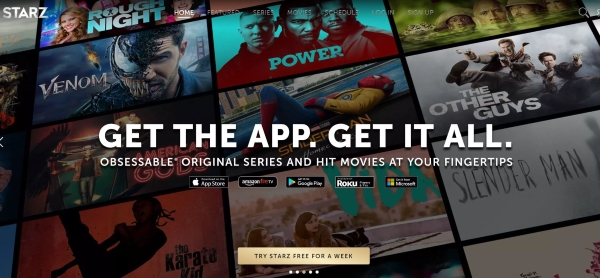
- Meld u nu aan en voeg uw gegevens toe.
Zodra je account actief is, kun je het kanaal aan de meeste apparaten toevoegen.
STARZ toevoegen aan Roku
Het toevoegen van STARZ aan Roku gebruikt hetzelfde proces als het toevoegen van een kanaal.
- Log in op uw Roku als dat nodig is.
- Nu, vanaf Huis, selecteer Streamingkanalen.
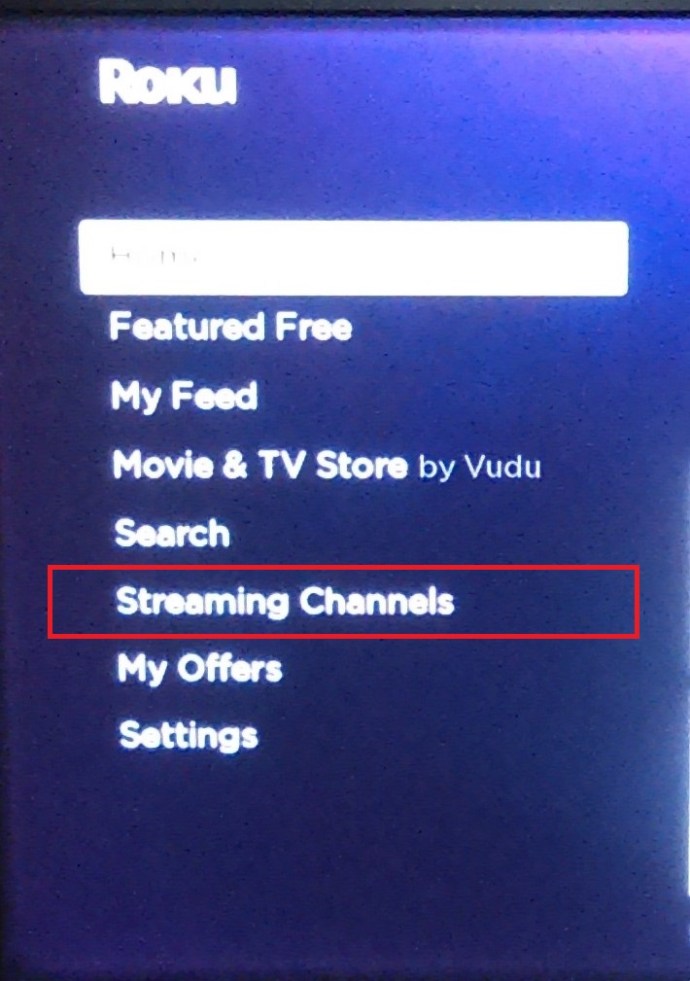
- Zoek vervolgens naar het STARZ-kanaal.
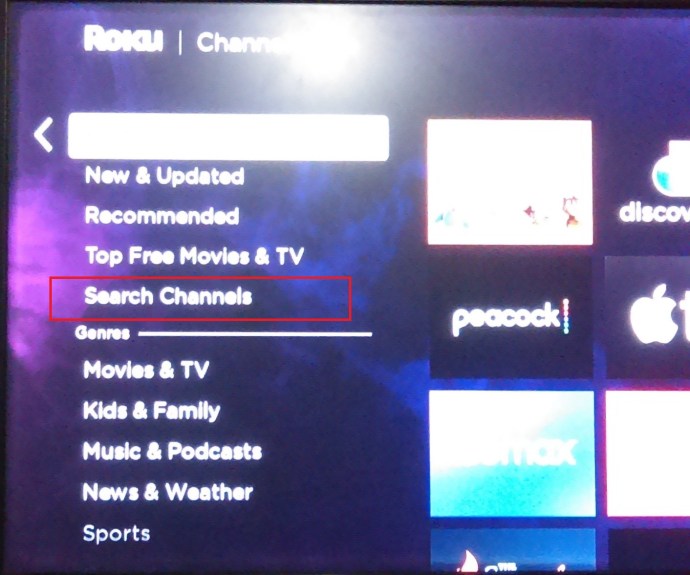
- Zodra je het hebt gevonden, selecteer je oke en toen Voeg kanaal toeik.
- Voer uw PIN als u er een gebruikt om te bevestigen.
- Open nu het STARZ-kanaal vanuit je kanalenopstelling of vanaf de app-pagina.
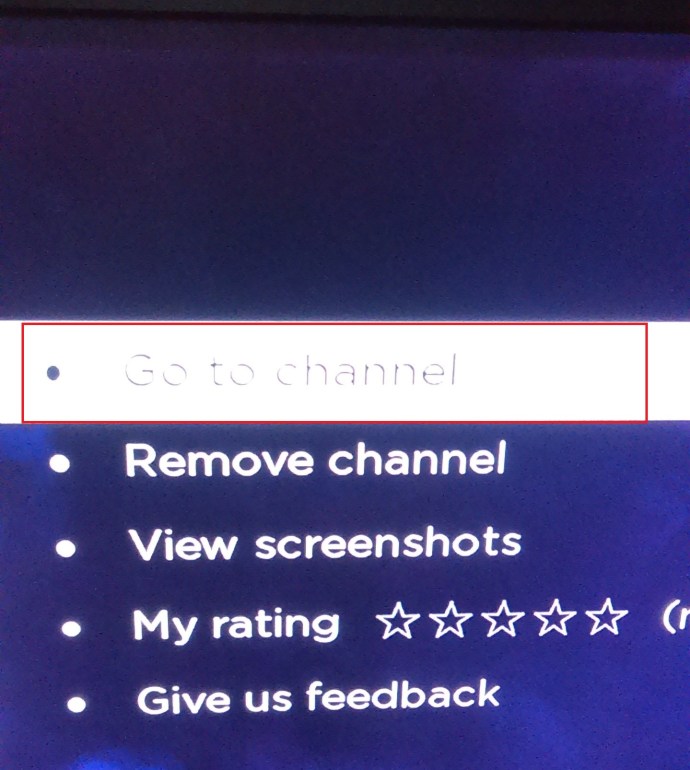
- Log in met uw STARZ-inloggegevens.
- Navigeer naar STARZ met elk apparaat.
- Voer de code op het scherm in het vak op de webpagina in en selecteer vervolgens Indienen om het apparaat te registreren.

Het Roku-kanaal biedt als onderdeel van de deal ook abonnementen op STARZ. Dus in plaats van apart te betalen, kunt u zich via Roku op STARZ abonneren. Hierdoor kun je het niet op andere apparaten bekijken, maar als je alles via je Roku doet, kan dit het leven gemakkelijker maken.
STARZ toevoegen aan Apple TV
Om STARZ op Apple TV te spelen, heb je eerst de STARZ Play-app nodig. Vervolgens volg je vergelijkbare stappen als Roku door in te loggen en de code te gebruiken.
- Navigeer naar de App Store op je Apple TV.
- Zoek en installeer STARZ Play.
- Selecteer de app in het startscherm.
- Log in met uw STARZ-accountgegevens.
- Navigeer naar STARZ met elk apparaat.
- Voer nogmaals de code op het scherm in het vak op de webpagina in en selecteer Indienen om het apparaat te registreren.

Nadat u de code hebt ingevoerd, wordt uw Apple TV geregistreerd en worden alle films en tv-programma's weergegeven die op dat moment beschikbaar zijn.
STARZ toevoegen aan Xbox
STARZ Play is volledig compatibel met Xbox 360 en Xbox One en is gratis verkrijgbaar in de app store. Zoals hierboven:
- Start je Xbox en log in.
- Selecteer de Store en navigeer naar Apps.
- Zoek STARZ Afspelen en installeren.
- Bevestig de installatie wanneer daarom wordt gevraagd.
- Selecteer STARZ Afspelen.
- Log in met uw STARZ-accountgegevens.
- Navigeer naar STARZ met elk apparaat.
- Voer de code op het scherm in het vak op de webpagina in.
- Selecteer Verzenden om het apparaat te registreren.
Nadat u bent aangemeld en geregistreerd, vult uw Xbox alle lijsten met films en tv-programma's en kunt u uw inhoud bekijken zoals u dat wilt.
Voeg STARZ toe aan uw Smart TV
Als je tot hier hebt gelezen, zou je het nu onder de knie moeten hebben. Je voegt de STARZ Play-app toe aan je apparaat, logt in met je account, activeert met de code en begint met kijken. Hetzelfde geldt voor een smart-tv.
- Zet je smart-tv aan en ga naar de app store.
- Zoek STARZ Spelen en installeren.
- Log in met uw STARZ-accountgegevens.
- Navigeer naar STARZ met elk apparaat.
- Voer de code op het scherm in het vak op de webpagina in.
- Selecteer Verzenden om het apparaat te registreren.
Ik ben niet zeker van compatibiliteit. STARZ Play is aanwezig voor mijn Samsung Smart TV, maar ik weet niet of het universeel is.
STARZ toevoegen aan iPhone
Hetzelfde proces is ook van toepassing op iOS-apparaten.
- Navigeer naar de App Store en zoek STARZ Play.
- Installeer de app.
- Log in met uw STARZ-accountgegevens.
- Navigeer naar STARZ met elk apparaat.
- Voer de code op het scherm in het vak op de webpagina in.
- Selecteer Verzenden om het apparaat te registreren.
U zult zien dat de inhoud wordt gevuld en u kunt meteen beginnen met kijken.
STARZ toevoegen aan Android
Ten slotte, om niet buitengesloten te willen worden, is STARZ Play ook beschikbaar in de Google Play Store.
- Navigeer naar de Google Play Store en installeer STARZ Play.
- Open de app en log in met je STARZ-accountgegevens.
- Navigeer naar STARZ met elk apparaat.
- Voer de code op het scherm in het vak op de webpagina in.
- Selecteer Verzenden om het apparaat te registreren.
Streamen met STARZ
Het toevoegen van STARZ aan elk compatibel apparaat is heel eenvoudig. De extra stap om het apparaat te autoriseren duurt slechts een seconde en lijkt vlekkeloos te werken. Jammer dat niet alle apps zo eenvoudig waren!
Stream je je favoriete serie of film? Deel uw mening in de opmerkingen hieronder.